:::(Info) (Library Link)Laden Sie die App-Gruppe "Wiegen und Abgeben" herunter Diese App-Gruppe enthält 1 vorvalidierte App: Station Weighing.:::
Erfahren Sie mehr über die Hauptfunktionen der App-Gruppe Wiegen und Abgeben, wie Sie diese Funktionen nutzen und wie die Apps innerhalb der Gruppe zusammenarbeiten können. Diese App-Gruppe ist Teil der Composable MES for Pharma App-Suite. Diese App-Gruppe enthält eine vorvalidierte App, Station Weighing.
Physikalischer Bereich
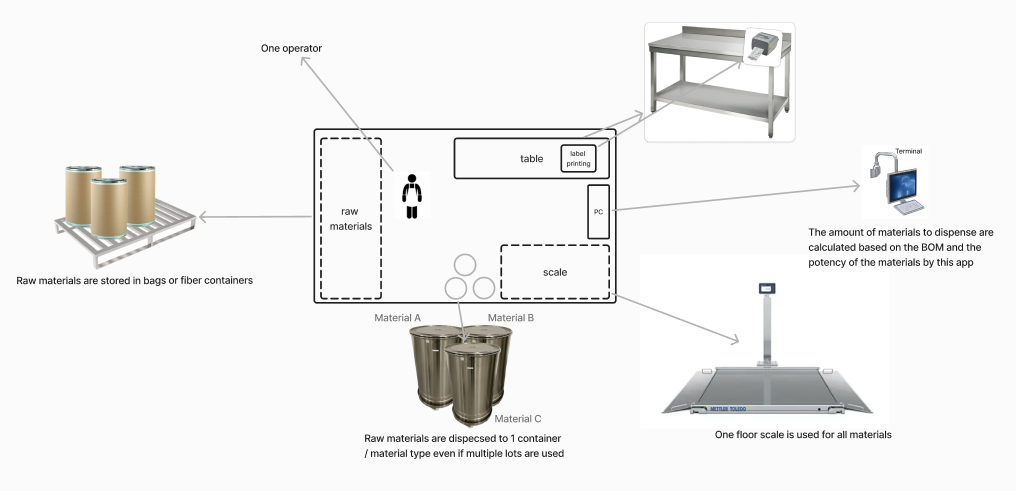
Die Materialien werden auf Paletten aus dem Lager zum Dosierbereich geliefert. Die Dosieranwendung ist vollständig auf der Tulip-Plattform aufgebaut. Um sicherzustellen, dass die physischen Materialien in der App genau dargestellt werden, wird die Anwendung Materialeingang verwendet.
Innerhalb der App können Sie die Materialien für eine bestimmte Charge abmessen und jede Materialart in einen eigenen Behälter geben. Die App unterstützt auch die Dosierung aus mehreren Chargen.
Außerdem berechnet die Anwendung während des Dosiervorgangs automatisch die Wirkstoffkonzentration. Wenn Kompensationsmaterialien benötigt werden, berechnet die App die genaue Menge, die nach der Messung des Wirkstoffs benötigt wird, um sicherzustellen, dass alles genau eingestellt ist.
Die Anwendung überwacht den Status der verwendeten Werkzeuge, wie z. B. der Waage und der Behälter. Sie stellt sicher, dass nur saubere und geeichte Waagen verwendet werden können. Zur Unterstützung bei der täglichen Überprüfung und Dokumentation der Waagenhistorie steht die Anwendung Täglicher Sensitivitätstest zur Verfügung, die Sie durch den Prozess führt.
In der Anwendungsgruppe verwendete Tulip-Tabellen
Die wichtigste Tabelle, die von dieser Anwendung verwendet wird, ist neben der Chargentabelle die Materialtabelle und die Materialliste.
Die Tabelle Materialien enthält die digitale Kopie der physischen Materialien, während die Tabelle Materialliste die Liste der Materialien, die für eine bestimmte Charge ausgegeben werden sollen, zusammen mit ihren theoretischen Mengen speichert. Wenn ein ERP-System vorhanden ist, ist es nicht notwendig, diese Informationen redundant zu speichern. Über einen Konnektor zwischen Tulip und dem ERP-System können Sie diese Daten direkt abrufen.
Andere in der Anwendung verwendete Tabellen sind GHS, Waagen, Kommentare & Ausnahmen und Behälter. Die beiden Tabellen, die das korrekte Routing zwischen der Wiegeanwendung in dieser Anwendungsgruppe ermöglichen, sind die Tabellen "Stationen" und " Prozessablauf ".
:::(Info) Erfahren Sie hier mehr über die Common Data Model (CDM) Tabellen von Tulip für Pharma::::
Anwendungen in der App-Gruppe Wiegen und Abgeben
Station Weighing Anwendung
Vorgeprüfte Anwendung
::: (info) ()PRE-VALIDATEDDieseAnwendung ist vorvalidiert. Sie können ein Betriebsablaufdiagramm, eine Risikobewertung und einen Testplan herunterladen, um Ihre Validierungsbemühungen zu unterstützen. :::
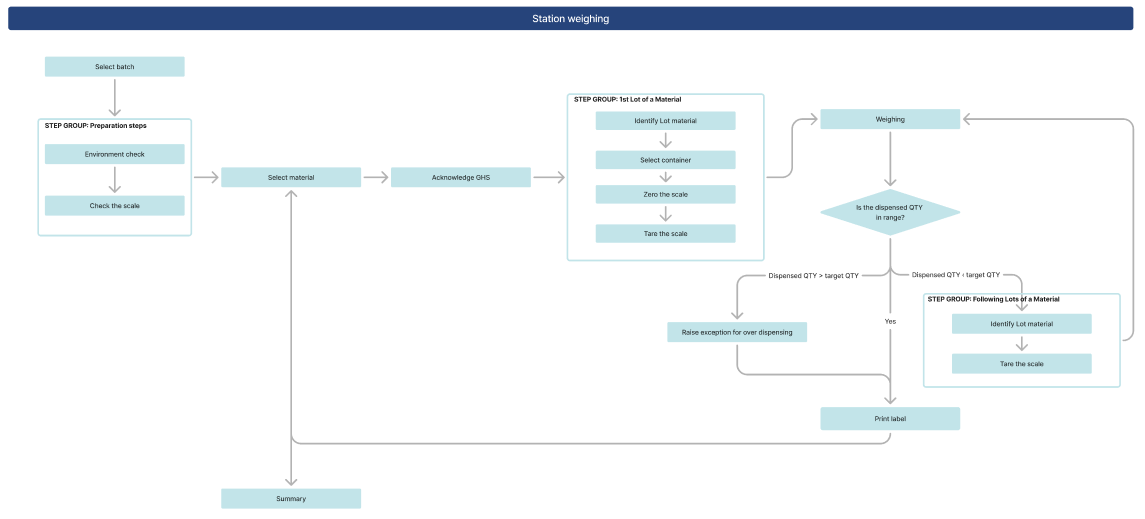
Eine Stationswägeanwendung ist ein Beispiel für die Verwendung einer bestimmten Waage für den Wäge- und Dosierprozess. Bei diesem Prozess werden die Materialien für die Charge nacheinander gewogen. Die Anwendung unterstützt das Wiegen von Materialien aus mehreren Chargen für dieselbe Materialposition. Verschiedene Chargen werden in denselben Behälter für diesen Artikel eingemessen. Die Anwendung verhindert die Verwendung einer unsauberen oder ungeeichten Waage, die den Benutzer dazu zwingt, die App zur täglichen Kontrolle zu verwenden. Außerdem überwacht sie die Verfallsdaten der identifizierten Partien und blockiert die Verwendung abgelaufener Materialien.
Während des Wiegevorgangs errechnet die App automatisch die erforderliche Materialmenge auf der Grundlage der Stärke des identifizierten Materials. Im Falle einer Überwägung navigiert sie zum Schritt Ausnahme bei Überdosierung erheben, wo eine Ausnahme generiert wird. Sobald alle Materialien gewogen sind, geht die Anwendung zu einem Zusammenfassungsschritt über, der einen Überblick über den Wiegevorgang gibt. Nach der Bestätigung kehrt die Anwendung zur Anwendung für die Chargenverfolgung zurück.
Vorlage für das Wiegen
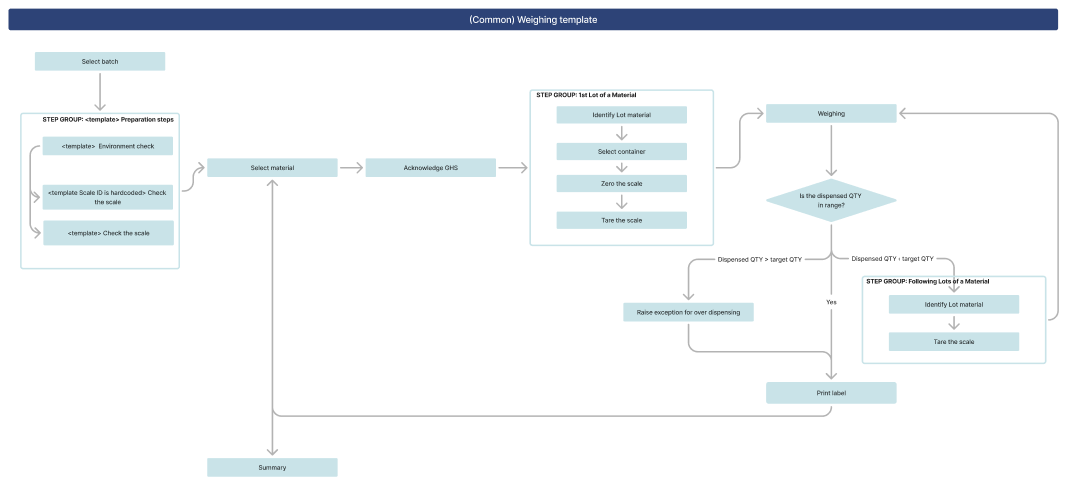
Die Wiegevorlage ist eine allgemeine Anwendung mit In-App-Hilfen, die dem Benutzer zeigen, welche Abschnitte konfiguriert werden müssen. Die als "Vorlage" bezeichneten Schritte bieten verschiedene Optionen für eine bestimmte Phase, z. B. die Identifizierung der Waage. In der Vorlage sind Beispiel-Trigger für die Verbindung mit Mettler-Waagen über die serielle Schnittstelle, das Senden der richtigen Anweisungen oder den Empfang von Daten von der Waage enthalten. Keiner dieser Auslöser funktioniert jedoch ohne die richtige Konfiguration, wie z.B. die Angabe des Identifizierungsfeldes und des richtigen COM-Ports in den Auslösereinstellungen.
Täglicher Empfindlichkeitstest
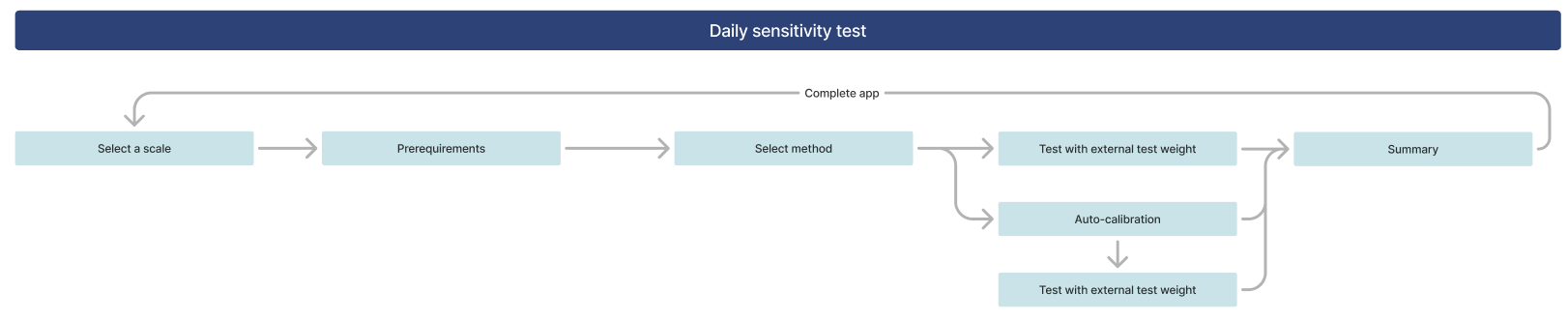
Diese Anwendung wurde entwickelt, um tägliche Empfindlichkeitstests für Waagen zu vereinfachen und zu dokumentieren. Sie bietet zwei Optionen für die Durchführung der täglichen Prüfungen. Die erste Option nutzt die Autokalibrierungsfunktion der Waage und dokumentiert sie in der App, so dass die Verwendung eines externen Prüfgewichts optional ist. Die zweite Option ermöglicht die Prüfung mit einem externen Prüfgewicht, das als statischer Wert in der App bereitgestellt wird. Die Anwendung wertet die Prüfergebnisse automatisch aus, basierend auf den Toleranzbereichen für das gewählte Prüfgewicht und den vom Benutzer manuell eingegebenen Werten. Wenn Sie die manuelle Eingabe vermeiden möchten, ist die Integration einer Waage erforderlich.
Materialbeleg
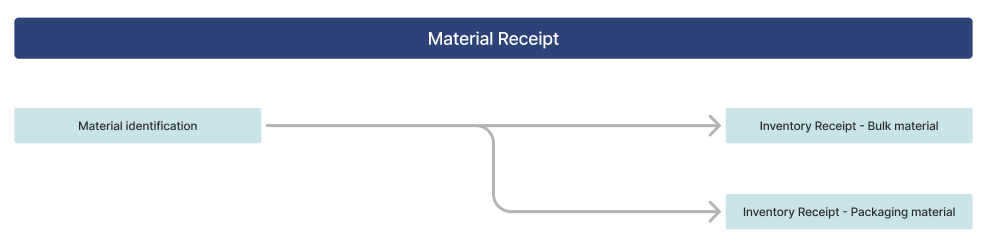
Der Materialeingang ist eine einfache Anwendung zur Digitalisierung und Erstellung eines digitalen Zwillings von physischen Materialien, die vom Lager empfangen wurden, und zum Hochladen dieser Informationen in die Tulip-Tabelle. Dadurch wird sichergestellt, dass andere Anwendungen Zugriff auf die notwendigen Materialdaten haben, um die Prozessausführung zu unterstützen. Sobald alle erforderlichen Materialparameter eingegeben sind, speichert die Anwendung die Daten in der Tabelle Materialien.
Abstimmen
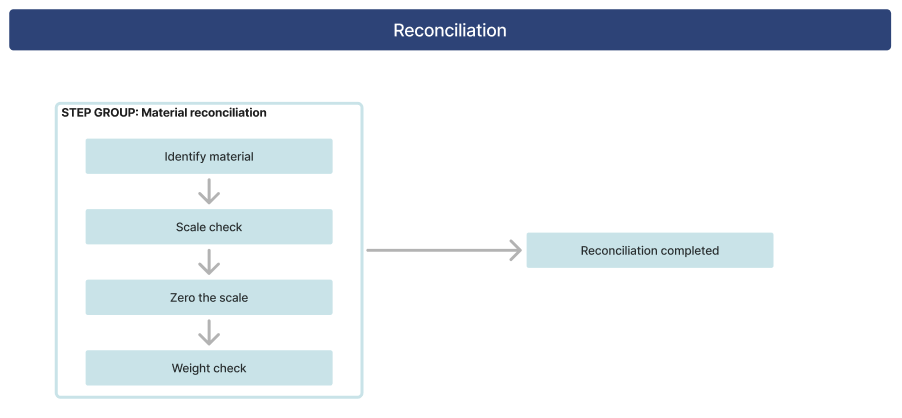
Während des Fertigungsprozesses kann die tatsächliche physische Menge der Materialien von den digital gespeicherten Werten abweichen. Die Anwendung Reconciliation hilft, diese Abweichungen zu überprüfen und zu korrigieren. Nach der Identifizierung des Materials wird die entsprechende Waage für die Verwendung ausgewählt. Die Anwendung stellt sicher, dass nur Waagen mit dem richtigen Status für die Verwendung zur Verfügung stehen. Sobald das Material gemessen wurde, aktualisiert die Anwendung die Tabelle mit dem tatsächlichen Gewicht des Materials.
Wenn ein ERP-System im Einsatz ist, können diese Aktualisierungen direkt mit dem an Tulip angeschlossenen ERP-System synchronisiert werden, sobald die notwendige Verbindung hergestellt ist.
Konfiguration und Anpassung
Die Apps in dieser App-Gruppe verfügen über die notwendigen Konfigurationen, um sie in Ihrem System von Apps einzusetzen. Es gibt auch Optionen für die Anpassung von App-Komponenten an Ihre spezifischen Bedürfnisse.
:::(Info)Learn more about the Die allgemeine Konfiguration für die Composable MES for Pharma App Suite finden Sie hier:::
Verbindung mit anderen Anwendungen
Mischen
Die in der Anwendung Station Weighing gewogenen Materialien werden in der Anwendung Blending verwendet.
